プロジェクト設定
プロジェクト設定
[ファイル]メニューにある[プロジェクト設定...]コマンドは[プロジェクト設定]ダイアログを開きます。このダイアログで多くの設定の選択や変更ができます。このダイアログには8つのタブがあります:
[作業の単位]:このタブには[データスケール]ポップアップメニューでデフォルトのスケールを設定したり、測定単位の種類([インチ系]または[メートル系])、精度、数値/角度の表示形式を選択するオプションがあります。
 a
a
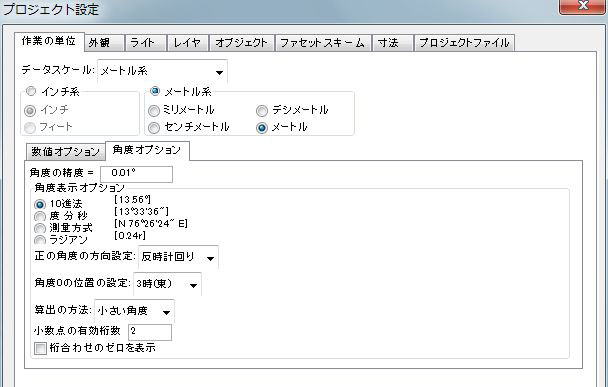 b
b
(a)数値オプション (b)角度オプション
[外観]:このタブで4つのプリセット設定のうちの1つを選択するか、独自のプリセットを設定することができます。[カスタムスタイル1]または[新規]をクリックして生成した新しいプリセットを選択すると、[表示カラー]リストが開きます。任意のカラーボックスをクリックして、デフォルトのカラーを個別に設定できます。これにより、ご使用のOSの標準的な[色の設定]ダイアログが開き、そこからカラーが選択できます。また、[他からカラーをコピー]ポップアップメニューで、はじめにプリセット環境のカラーをコピーして、それから好みのカラーに変更することもできます。[プロジェクト設定]ダイアログを終了すると、プロジェクトの外観がアクティブな設定に対応します。
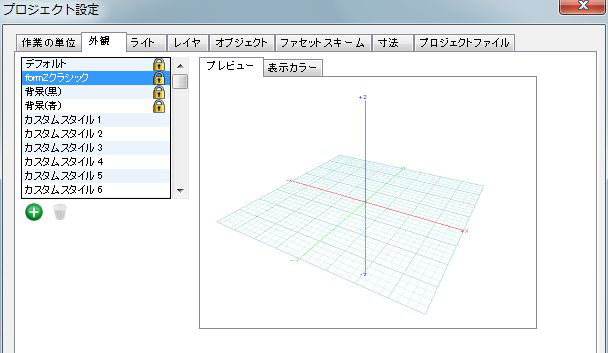 a
a
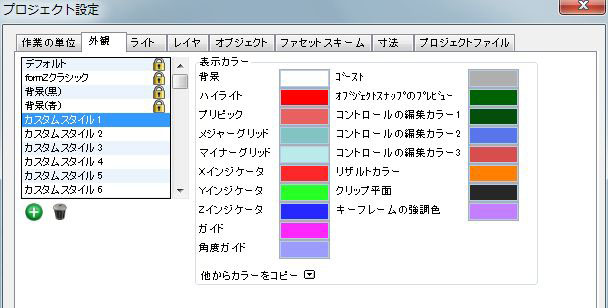 b
b
(a)プリセット環境を選択する場合 (b)独自のプリセット環境をカスタマイズする場合
[ライト]:このタブには[ライト] パレットにおけるライトのカラーの表示/非表示およびピックしたライトのハイライト表示の有無を指定するオプションがあります。また、[ライト]パレットで使用する新しいライトやグループのデフォルト名を定義できます。
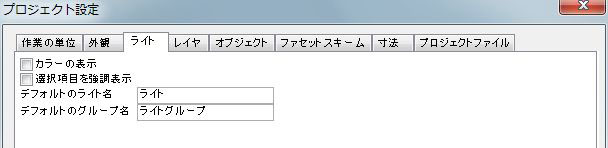
[レイヤ]:このタブには[ライト]タブと同じようなオプションがあります。[レイヤ]タブ固有のオプションは[アクティブレイヤにペースト]だけです。
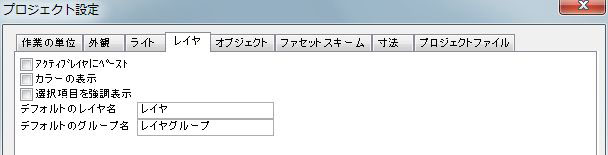
[オブジェクト]:このタブには[ライト]タブにあるオプションに加えて、表示されるオブジェクトのエッジの色を指定する[デフォルトのエッジカラー]オプションがあります。デフォルトの色はカラーボックスで変更できます。[マテリアルの平均を使用]を選択すると、エッジはオブジェクトに割り当てられたマテリアルの平均的な色になります。
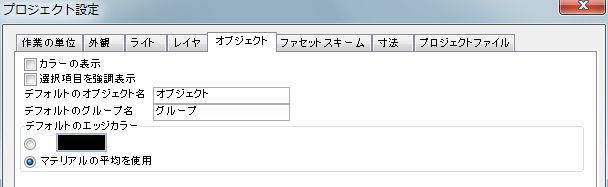
[ファセットスキーム]:このタブにはスムーズオブジェクトをファセット化するためのオプションがあります。詳細については別途説明します。
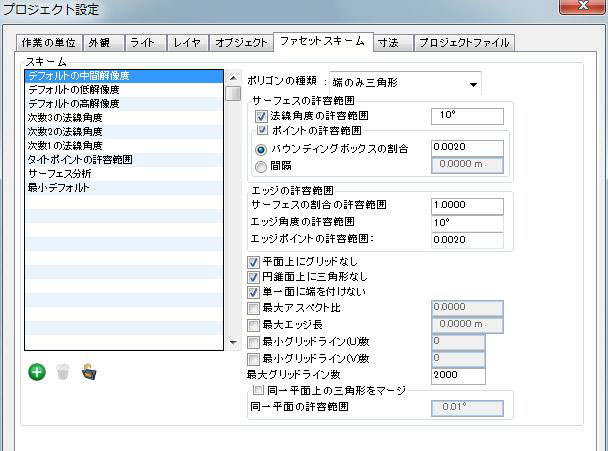
[寸法]:このタブにはオブジェクトの構築時に使用する寸法スタイルを設定するオプションがあります。このタブの内容は[寸法]ダイアログと同じなので、内容については『寸法』セクションを参照してください。
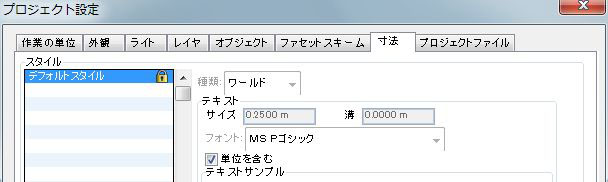
[プロジェクトファイル]:このタブには[バックアップを生成] [アンドゥ情報を保存] [ファイル内にゴーストツールオペランドを保持] [余分なゴーストオペランドに警告] [プロジェクトファイルに解析を保存]というオプションがあります。これらのオプションは[プリファレンス]ダイアログで設定できるオプションと同じものです。オプションについては『プリファレンス:プロジェクト:ファイル』セクションで説明しています。
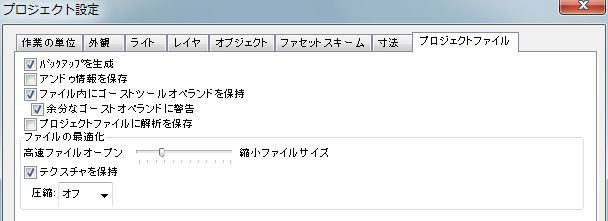
[ファイルの最適化]:このスライダーでファイルサイズとファイルオープンの速さのバランスを定義します。スライダーが左端にある場合、ファイルサイズは大きくなりますが、ファイルはすぐに開きます。スライダーが右端にある場合、ファイルサイズは最小になりますが、ファイルオープン時にファイルの大部分を再作成するのでファイルを開くのに時間がかかります。必要な場合、クライアントや同僚にe メールで送信できるほどファイルを小さくできます。自動保存オプションによるファイルの作成ではファイルサイズと実行時間が効率良くなるように、常にファイルサイズを小さくします。
[テクスチャを保持]:選択すると、プロジェクトが使用するテクスチャマップをファイルに保存します。テクスチャをファイルに埋め込むので、ファイルの移動が楽になります。このオプションをオフにすると、ファイルサイズが小さくなりますが、ファイルを開いたときにテクスチャを 元の場所からリロードする必要があります。
